NissanConnect Betriebsanleitung

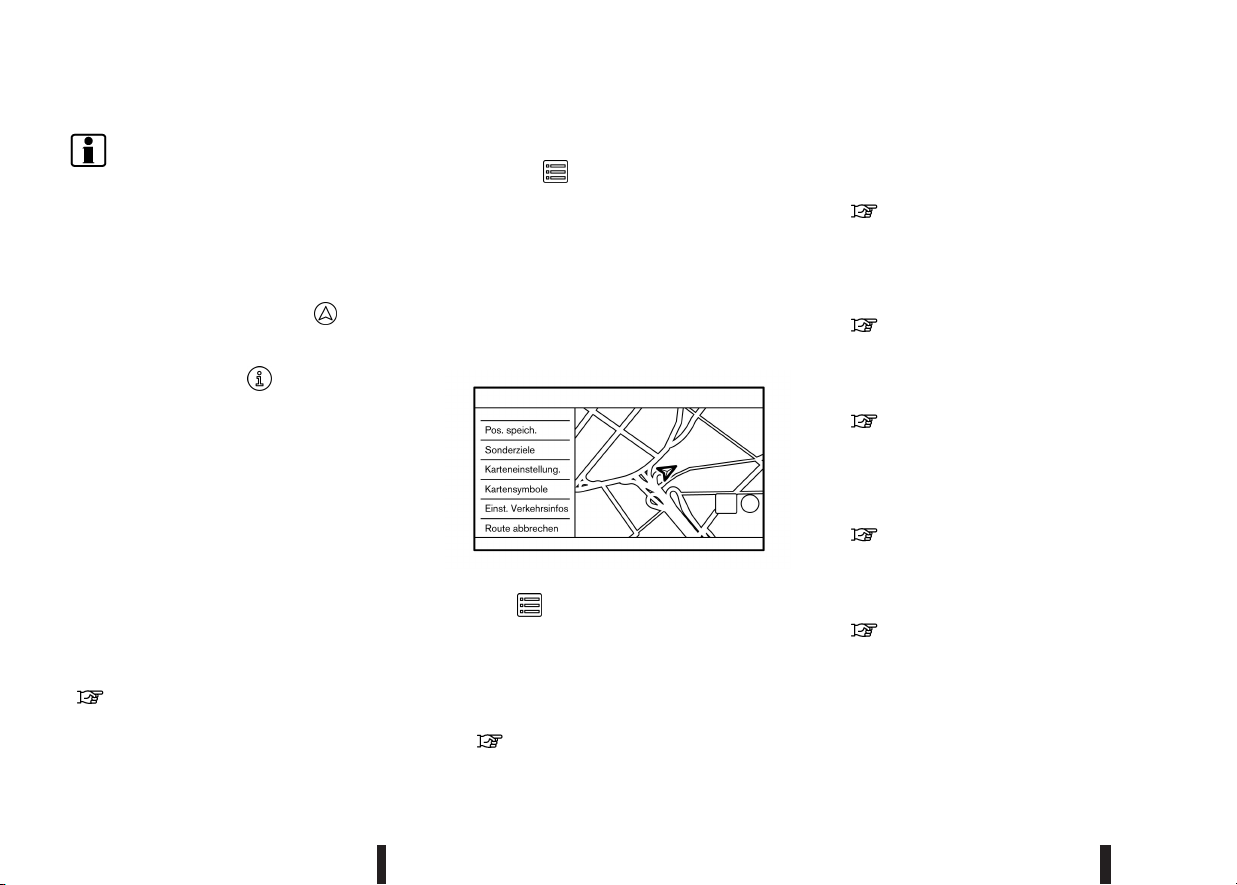
INFO:
•
Wenn diese Option aktiviert ist, wird die Infor-
mation in einem Dialogfenster angezeigt, wenn
das Cursorkreuz auf den Symbolen platziert
wird. Der Breitengrad/Längengrad von jedem
Punkt auf der Karte, auf den das Cursorkreuz
bewegt wird, wird in der unteren linken Ecke des
Kartenbildschirms angezeigt.
•
Wenn auf dem Dialogfenster [
m
] angezeigt
wird, kann dies berührt werden, um es als Zielort
festzulegen.
Durch Berühren von [
m
] wird der Bildschirm
für Informationen zu Orten angezeigt.
Berühren Sie auf dem Bildschirm für Informati-
onen zu Orten [Anrufen], um den ausgewählten
Ort anzurufen, wenn die Bildschirmtaste zur
Verfügung steht.
Berühren Sie [Fahrtziel], um die gewählte Stelle
als Zielort festzulegen.
•
Berühren Sie [<] oder [>], um zur vorherigen oder
nächsten Seite zu blättern.
VERKEHRSINFORMATIONEN AUF
DER KARTE (falls vorhanden)
Die Verkehrsinformationen können auf der Karte
angezeigt werden.
“Verkehrsinformationen auf der Karte”
(Seite 154)
KARTEN-MENÜ-BILDSCHIRM
Berühren Sie [
m
], während der Kartenbildschirm
Ihres aktuellen Standorts oder ein gescrollter Kar-
tenbildschirm angezeigt wird, um den entsprechen-
den Menübildschirm anzuzeigen.
In diesem Menü können Sie schnell auf nützliche
Informationen zugreifen. Sie können z. B. bequem
einen Zielort einstellen oder nach nahegelegenen
Sonderzielen suchen.
Kartenbildschirm des aktuellen
Standorts
Wenn Sie [
m
] berühren, während der Kartenbild-
schirm des aktuellen Standorts angezeigt wird, ste-
hen folgende Funktionen zur Verfügung.
•
[Pos. speich.]:
Mit dieser Taste können Sie die aktuelle Fahr-
zeugposition im Adressbuch speichern.
“Speichern eines Standorts durch Ver-
schieben des Karteninhalts” (Seite 156)
•
[Sonderziele]:
Sucht nach Sehenswürdigkeiten und stellt sie
als Zielorte ein.
“Suche nach Sonderzielen (POI)”
(Seite 130)
•
[Karteneinstellung.]:
Sie können die Einstellungen der Kartenansicht
ändern.
“Karten-Einstellungen” (Seite 122)
•
[Kartensymbole]:
Die Kartensymbole können nach Typ ein- oder
ausgeblendet werden.
“Anzeigen von Kartensymbolen”
(Seite 125)
•
[Einst. Verkehrsinfos] (falls vorhanden):
Stellen Sie die verschiedenen Funktionen der
Verkehrsinformationen ein.
“Einstellungen für Verkehrs-
informationen” (Seite 154)
•
[Route abbrechen]:
Löscht aktuellen Zielort und Etappenpunkte.
“Route abbrechen” (Seite 144)
5GB0712XZ
126 Navigation (falls vorhanden)

Benötigen Sie Hilfe?
Haben Sie eine Frage zu Ihrem Nissan und die Antwort steht nicht im Handbuch? Stellen Sie hier Ihre Frage. Geben Sie eine klare und umfassende Beschreibung des Problems und Ihrer Frage an. Je besser Ihr Problem und Ihre Frage beschrieben sind, desto einfacher ist es für andere Nissan-Besitzer, Ihnen eine gute Antwort zu geben.
Wie zufrieden sind Sie mit dieser Seite?